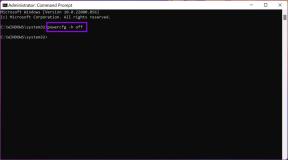Como ocultar o acesso rápido no Google Drive
Miscelânea / / December 02, 2021
O Acesso rápido do Google Drive é um recurso excelente que exibe links para arquivos potencialmente úteis. No entanto, ele ocupa uma grande quantidade de espaço na tela. Não é uma piada quando você tem quase um terço de sua tela coberta.
Sim voce tentou mudando para a visualização em grade. Mas isso não muda nem um pouquinho aquelas enormes miniaturas na área de acesso rápido. Como o Google é impensado!

E não vamos nem pensar sobre as várias questões de privacidade envolvidas. Lembre-se da última vez em que você rolou para baixo rapidamente para garantir alguém percebeu o que você tem feito?
É desconfortável, não importa como você olhe para isso. Felizmente, o Google foi atencioso o suficiente para nos fornecer a opção de ocultar a área de acesso rápido da vista.
Então vamos começar.
No Desktop
Se você estava se perguntando, ocultar o Acesso rápido em uma área de trabalho também o remove de qualquer outra área de trabalho que você usa para fazer login no Google Drive.
Infelizmente, as mudanças não são sincronizadas com os aplicativos móveis. Portanto, se você deseja remover o Quick Access no Android ou iOS, você deve fazer isso separadamente. Pule para a próxima seção para aprender como fazer isso.
Passo 1: Inicie o Google Drive - via Chrome ou outro navegador, não importa - e clique no ícone Configurações em forma de roda dentada. No menu suspenso, selecione Configurações.

Passo 2: Na caixa pop-up Configurações, desmarque a caixa ao lado de Sugestões. Toque em Concluído para sair.

Etapa 3: Não espere que a área de acesso rápido desapareça ainda. Atualize o Google Drive, ou melhor, seu navegador da web.

Voila! Foi-se. Toda a sua unidade deve parecer menos confusa agora e você não precisa mais se preocupar em acessar o Google Drive na frente de outra pessoa.
Se quiser habilitar o Acesso rápido a qualquer momento, basta seguir as etapas novamente.
As alterações são sincronizadas imediatamente, então você não deve ver a área de acesso rápido ao trabalhar no Google Drive por meio de outro navegador da web ou desktop. O mesmo se aplica ao acessá-lo usando um navegador em celulares.
No telemóvel
O aplicativo Google Drive no iOS e Android apresenta uma área de acesso rápido semelhante e as miniaturas enormes parecem ainda piores em uma tela menor. É hora de removê-lo o mais rápido possível.
Felizmente, removê-lo em celulares é tão fácil quanto em um desktop. Observe que os procedimentos são ligeiramente diferentes entre iOS e Android.
iOS
Passo 1: Inicie o aplicativo Google Drive e toque no ícone Lista ao lado de Meu disco.

Passo 2: Agora, toque no ícone Configurações em forma de engrenagem.

Etapa 3: Você deve ver uma opção chamada Acesso rápido. Toque nele.

Passo 4: Toque no controle deslizante ao lado de Ativar acesso rápido para desligar a opção. Depois de fazer isso, saia das configurações.

Agora você deve ver a área de acesso rápido oculta. Não há necessidade de atualizar a unidade como no caso de um laptop.
Observação: Se você ainda vir a área de acesso rápido, feche o Google Drive e abra-o novamente. Isso deve resolver o problema.
Android
Passo 1: No aplicativo Google Drive, toque no ícone de lista ao lado de Meu disco. Role para baixo no menu e toque em Configurações.


Passo 2: Em Sugestões, desative a opção Ativar acesso rápido.

Saia do menu. A área de acesso rápido deve estar oculta. Se quiser habilitá-lo novamente, basta seguir os mesmos passos.
Você está perdendo alguma coisa?
O Acesso rápido oferece um certo grau de conveniência, especialmente ao lidar com grandes quantidades de arquivos relacionados. Normalmente, eu descobri que traz à tona algo que eu estava planejando abrir em breve, o que é incrível. Não negue que é um recurso muito legal de se ter às vezes.

Se você não pretende trabalhar com vários arquivos, no entanto, não achará o Acesso rápido útil. Ele ocupa um valioso espaço na tela e você nunca sabe o que vai aparecer lá. É realmente desconfortável abri-lo em um espaço público.
No final do dia, depende de como você pretende usar o Google Drive. E não é como se você não pudesse reativar o recurso facilmente.
Então, o que você acha do Acesso rápido? Deixe-nos saber nos comentários.